打开多个Excel文档只显示一个,如何分开显示
来源:网络收集 点击: 时间:2024-02-28【导读】:
在使用Excel文档时,如果同时打开几个Excel,屏幕都只显示一个,如何分开来显示,将几个Excel文件放在同一屏幕上呢?我们可以打开【视图】菜单,选择【全部重排】,让几个Excel文件以【平铺】、【水平并排】、【垂直并排】、【层叠】等4种格式分开显示。工具/原料moreThinkpad联想笔记本电脑,1台Windows XPExcel 2007方法/步骤1/11分步阅读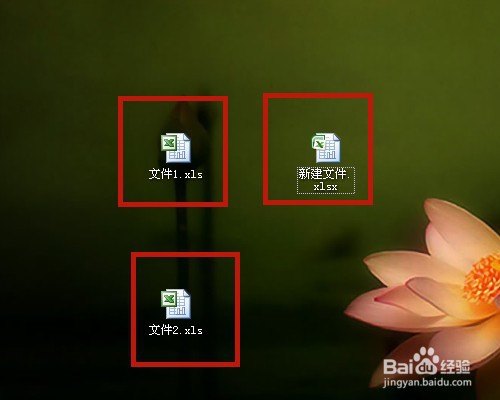 2/11
2/11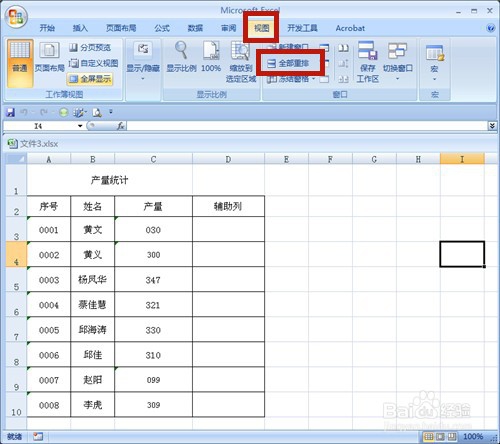 3/11
3/11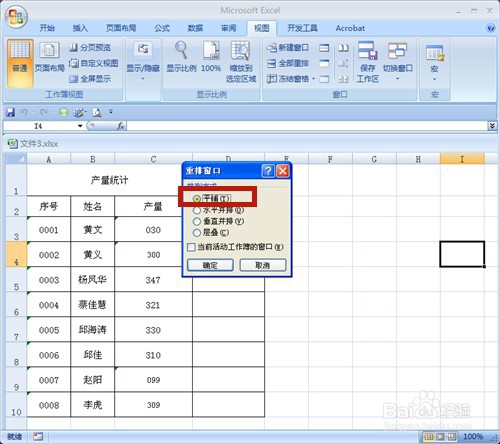 4/11
4/11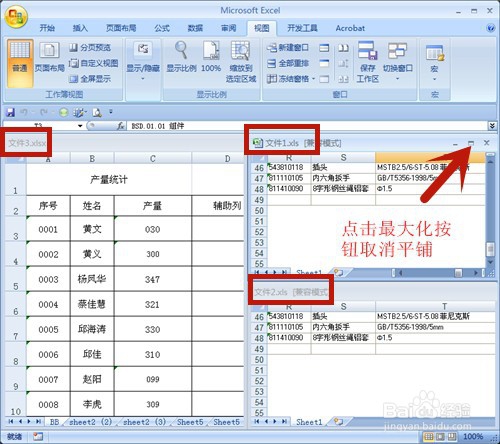 5/11
5/11 6/11
6/11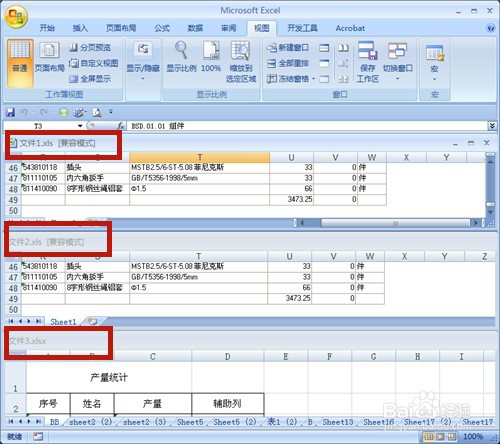 7/11
7/11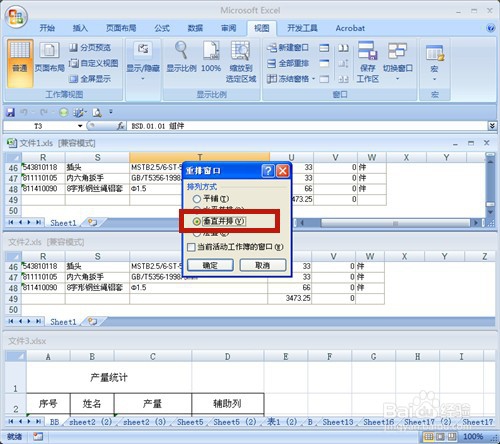 8/11
8/11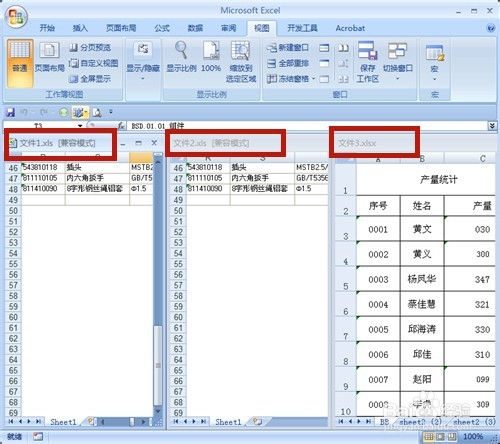 9/11
9/11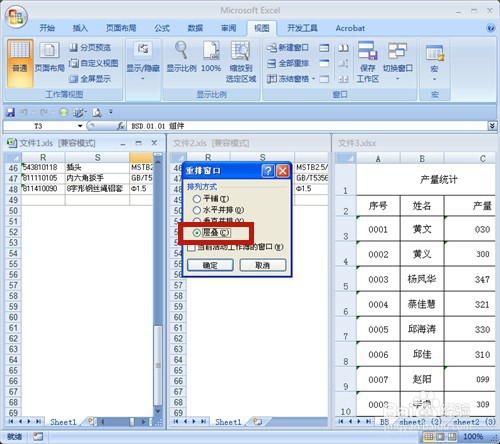 10/11
10/11 11/11
11/11 注意事项
注意事项
分别双击Excel文件1、文件2、文件3,打开工作表。
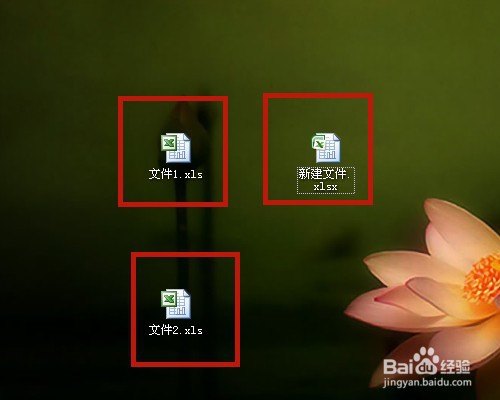 2/11
2/11在其中任意一个Excel文件页面中,点击【视图】菜单→【全部重排】。
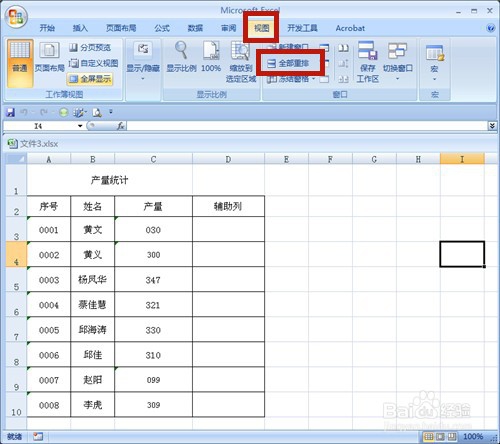 3/11
3/11在“重排窗口”中,选择【平铺】。
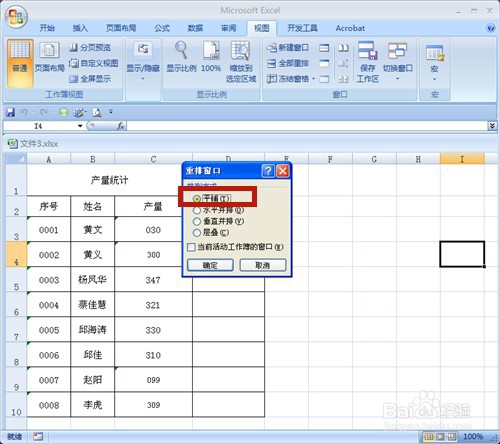 4/11
4/11文件1、文件2、文件3以“平铺”形式分开显示在同一个屏幕上。
说明:点击工作表右上角的最大化按钮可取消平铺格式。
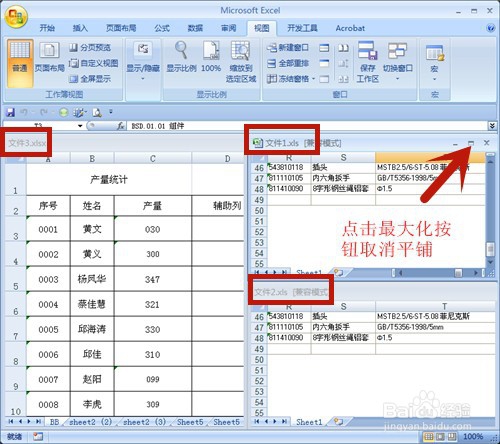 5/11
5/11在“重排窗口”中,选择【水平并排】。
 6/11
6/11文件1、文件2、文件3以“水平并排”形式分开显示在同一个屏幕上。
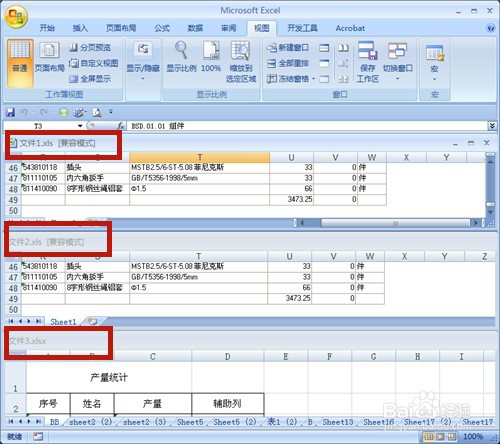 7/11
7/11在“重排窗口”中,选择【重直并排】。
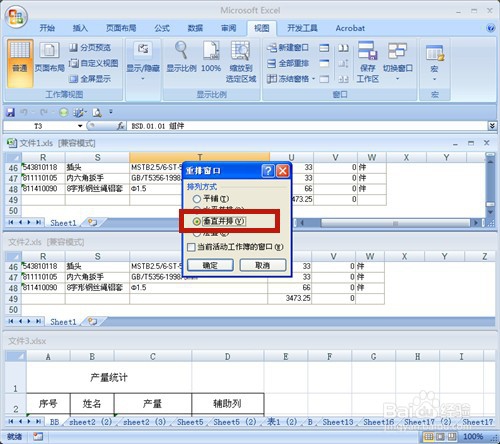 8/11
8/11文件1、文件2、文件3以“垂直并排”形式分开显示在同一个屏幕上。
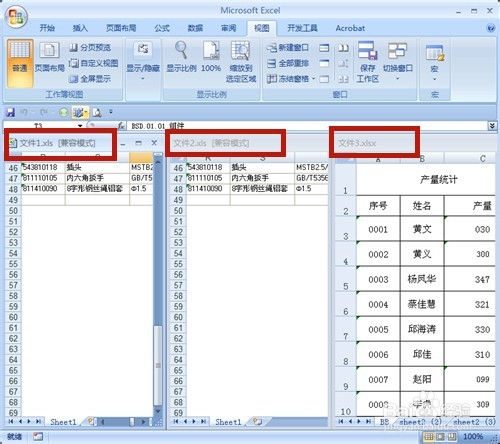 9/11
9/11在“重排窗口”中,选择【层叠】。
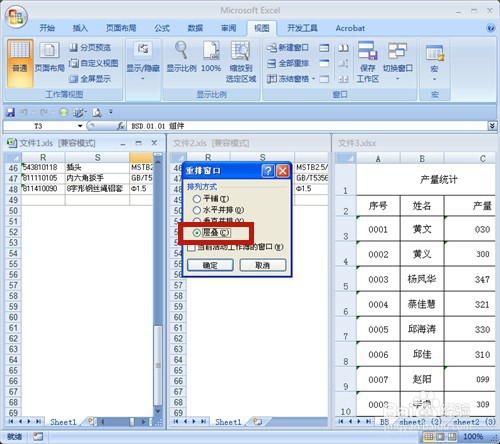 10/11
10/11文件1、文件2、文件3以“层叠”形式分开显示在同一个屏幕上。
 11/11
11/11方法总结:
1、 打开Excel文件1、文件2、文件3。
2、 点击【视图】菜单→【全部重排】。
3、 选择全部重排的格式,共有4种:平铺、水平并排、垂直并排、层叠。
4、 文件1、文件2、文件3便分别以不同格式显示在同一屏幕上。
5、 按Excel工作薄的最大化按钮,取消以上格式。
 注意事项
注意事项在操作时,勾选【当前活动工作薄的窗口】,则只有活动的工作薄才重排格式。
若想取消重排格式,点击工作表右上角的最大化按钮即可。
OFFICE办公数码EXCEL职场版权声明:
1、本文系转载,版权归原作者所有,旨在传递信息,不代表看本站的观点和立场。
2、本站仅提供信息发布平台,不承担相关法律责任。
3、若侵犯您的版权或隐私,请联系本站管理员删除。
4、文章链接:http://www.1haoku.cn/art_164647.html
 订阅
订阅